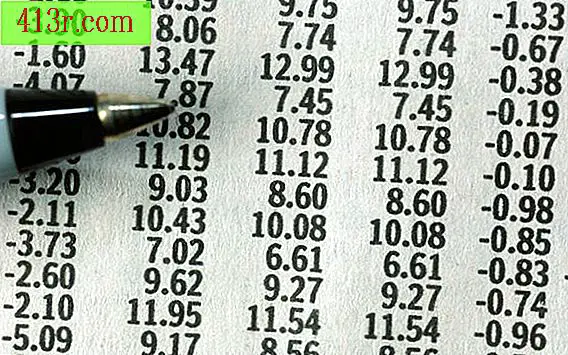Jak usunąć zasady grupy domeny z mojego komputera

Krok 1
Kliknij "Start", wpisz "regedit" w polu wyszukiwania i naciśnij "Enter". Po otwarciu rejestracji kliknij prawym przyciskiem myszy "Zespół" u góry i wybierz "Eksportuj". W zależności od liczby kluczy rejestru, które masz, może to potrwać kilka minut.
Krok 2
Zapisz utworzoną kopię zapasową na wymiennym urządzeniu pamięci masowej na wypadek, gdybyś potrzebował do niego dostępu. Kliknij "Start", wpisz "regedit" w polu wyszukiwania i naciśnij "Enter". Kliknij strzałkę obok podstawowego klucza rejestru oznaczonego "HKEY_LOCAL_MACHINE", aby rozwinąć klucz rejestru.
Krok 3
Przejdź do folderu "Oprogramowanie" i kliknij strzałkę obok niego, aby rozwinąć jego zawartość. Kliknij strzałkę obok folderu "Polityki". Przewiń w dół do folderu "Microsoft" w "Zasady", kliknij folder, aby go wybrać i naciśnij klawisz "Usuń" na klawiaturze.
Krok 4
Kliknij strzałkę obok "HKEY_LOCAL_MACHINE", aby zwinąć foldery. Przejdź do folderu kluczy rejestru oznaczonego "HKEY_CURRENT_USER" i kliknij strzałkę, aby go rozwinąć. Znajdź folder "Oprogramowanie" i kliknij strzałkę, aby go otworzyć. Kliknij dwukrotnie folder "Zasady", kliknij, aby wybrać folder oznaczony "Microsoft" i go usunąć.
Krok 5
Kliknij strzałkę, aby rozwinąć folder "Microsoft" znajdujący się w "Oprogramowaniu" w folderze "HKEY_CURRENT_USER" rekordu. Następnie kliknij strzałkę, aby rozwinąć folder "Windows". Kliknij dwukrotnie folder "CurrentVersion", aby wyświetlić "Obiekty zasad grupy" i "Zasady". Usuń oba foldery.
Krok 6
Zamknij edytor rejestru i uruchom ponownie komputer. Po ponownym uruchomieniu komputera zasady grupy domeny przestaną być poprawne.